您是否遇到过这种情况,只是重新格式化了计算机的格式或旧计算机已关闭并切换到新计算机,然后您发现所有iTunes音乐都消失了。 您可能会建立iTunes库很多年了,真可惜。 音乐可能来自您的CD,可以从iTunes商店购买,也可以从网站下载。 您只能从下载下载的歌曲 iTunes 一次。

那其他人呢? iTunes无法做的任何事情。 如果您将所有音乐都存储在iPhone中,则可以将歌曲从iPhone传输到iTunes资料库,以及将iPhone音乐传输到iTunes传输软件。 这绝对是将歌曲从iPhone传输到iTunes资料库的唯一方法。
如果您只是遇到此问题,请阅读本文,我们将逐步引导您完成此过程。
您需要:
1.您的iPhone上有音乐
2.安装了iTunes的计算机,Windows和Mac都可以
3.爱思软件 FoneTrans – iPhone到iTunes音乐传输
步骤 1 启动FoneTrans
在您的计算机上免费下载,安装和运行此iPhone音乐传输软件。 您将看到以下界面。
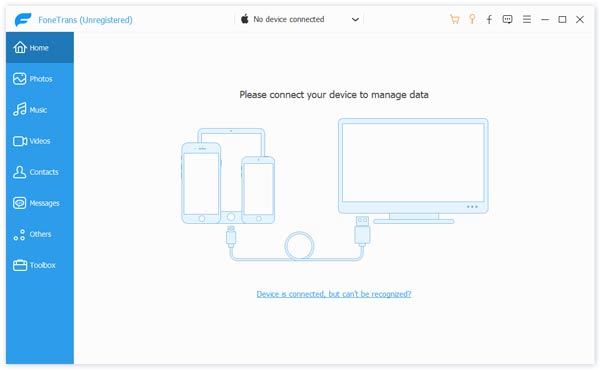
步骤 2 将iPhone连接到FoneTrans
通过USB电缆将iPhone连接到计算机。 该软件将自动检测您的iPhone并在界面上加载基本信息。

1.如果您使用的是iOS 7/8/9/10,则当您将iPhone首次连接到计算机时,iPhone上会弹出一条消息,询问您是否信任计算机。 只需单击“信任”即可继续。 这将授权您计算机上的iTunes捆绑您的iPhone。
2.对于Windows用户,如果使用的是iTunes 12.1或更高版本的64位,则需要运行弹出式“帮助驱动器”,软件才能识别您的iPhone。
步骤 3 选择iPhone音乐
该软件将在界面上加载包括音乐在内的所有信息。 转到“媒体”>“音乐”,您可以在此处找到iPhone上的所有歌曲。 如果要传输播放列表,可以在界面左侧菜单的“播放列表”部分找到iPhone上的所有播放列表。

步骤 4 将muisc从iPhone传输到iTunes
轻松选中“类型”之前的复选框,iPhone中的所有音乐都会被选中。 “导出到”按钮将变为可用。 单击倒三角形,然后选择“导出到iTunes库”。 您可以轻松地将歌曲从iPhone传输到iTunes资料库。 如果要将播放列表从iPhone传输到iTunes,可以转到“播放列表”部分,然后选择要传输的播放列表。 在“导出到”下拉列表中选择“导出到iTunes Library”选项。


软件完成传输后,转到iTunes,您将在此处看到所有音乐和播放列表。
您可能需要获取有关以下内容的更多信息: 将音乐从iTunes传输到Android.
如您所见,使用此iPhone传输工具,不仅可以将歌曲/播放列表从iPhone传输到iTunes,还可以 传送照片,短信,通讯录和其他iPhone数据。 如果你想 将音乐从iPhone传输到iPhone,FoneTrans也可以为您提供帮助。